USB port OPEL MOKKA 2015 Manuel multimédia (in French)
[x] Cancel search | Manufacturer: OPEL, Model Year: 2015, Model line: MOKKA, Model: OPEL MOKKA 2015Pages: 133, PDF Size: 2.25 MB
Page 6 of 133

6IntroductionIntroductionRemarques générales...................6
Fonction antivol .............................. 7
Présentation des éléments de
commande ..................................... 8
Fonctionnement ........................... 14Remarques générales
Avec l'Infotainment System, vous dis‐ posez d'un infodivertissement de voi‐ture dernier cri.
La radio peut être facilement utilisée
en enregistrant un grand nombre de
stations radio FM, AM et DAB (Digital Audio Broadcasting) avec les bou‐
tons préréglés 1...6.
Vous pouvez connecter des appareils
de stockage de données externes,
par exemple un iPod, des appareils
USB ou d'autres appareils auxiliaires
à l'Infotainment System pour servir de sources audio auxiliaires, par le biais
d'un câble ou via Bluetooth.
En outre, l'Infotainment System est
équipé d'une application téléphone
qui permet une utilisation confortable
et en toute sécurité de votre télé‐
phone portable dans le véhicule.
En option, l'Infotainment System peut être actionné à l'aide des commandes
du tableau de bord, des commandes
au volant ou de la fonction de recon‐
naissance vocale.La conception étudiée des éléments
de commande et les affichages clairs
vous permettent de contrôler le sys‐
tème facilement et de façon intuitive.
L'information sur les données d'utili‐ sation et les actualités des mises àjour du logiciel se trouve sur notre site Web.
Remarque
Ce manuel décrit toutes les options
et fonctions disponibles des divers
Infotainment Systems. Certaines
descriptions, y compris celles des
fonctions d'affichage et de menus,
peuvent ne pas s'appliquer à votre
véhicule en raison de la variante du
modèle, des spécifications du pays,
de l'équipement spécial ou des ac‐ cessoires.
Page 15 of 133
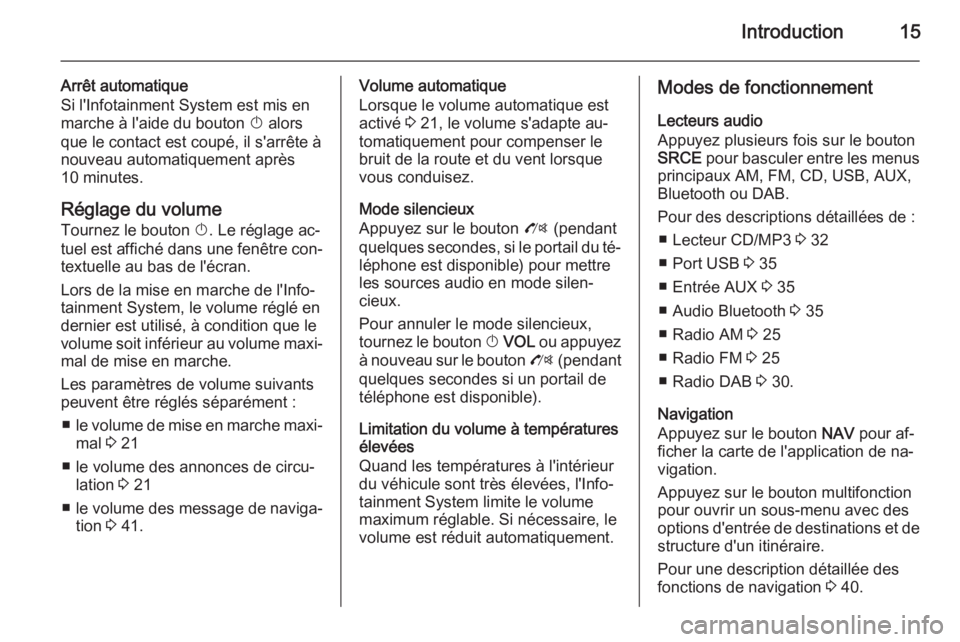
Introduction15
Arrêt automatique
Si l'Infotainment System est mis en
marche à l'aide du bouton X alors
que le contact est coupé, il s'arrête à
nouveau automatiquement après
10 minutes.
Réglage du volume
Tournez le bouton X. Le réglage ac‐
tuel est affiché dans une fenêtre con‐
textuelle au bas de l'écran.
Lors de la mise en marche de l'Info‐
tainment System, le volume réglé en dernier est utilisé, à condition que le
volume soit inférieur au volume maxi‐
mal de mise en marche.
Les paramètres de volume suivants
peuvent être réglés séparément :
■ le volume de mise en marche maxi‐
mal 3 21
■ le volume des annonces de circu‐ lation 3 21
■ le volume des message de naviga‐
tion 3 41.Volume automatique
Lorsque le volume automatique est
activé 3 21, le volume s'adapte au‐
tomatiquement pour compenser le
bruit de la route et du vent lorsque
vous conduisez.
Mode silencieux
Appuyez sur le bouton O (pendant
quelques secondes, si le portail du té‐
léphone est disponible) pour mettre
les sources audio en mode silen‐
cieux.
Pour annuler le mode silencieux,
tournez le bouton X VOL ou appuyez
à nouveau sur le bouton O (pendant
quelques secondes si un portail de
téléphone est disponible).
Limitation du volume à températures
élevées
Quand les températures à l'intérieur
du véhicule sont très élevées, l'Info‐
tainment System limite le volume
maximum réglable. Si nécessaire, le
volume est réduit automatiquement.Modes de fonctionnement
Lecteurs audio
Appuyez plusieurs fois sur le bouton
SRCE pour basculer entre les menus
principaux AM, FM, CD, USB, AUX,
Bluetooth ou DAB.
Pour des descriptions détaillées de : ■ Lecteur CD/MP3 3 32
■ Port USB 3 35
■ Entrée AUX 3 35
■ Audio Bluetooth 3 35
■ Radio AM 3 25
■ Radio FM 3 25
■ Radio DAB 3 30.
Navigation
Appuyez sur le bouton NAV pour af‐
ficher la carte de l'application de na‐
vigation.
Appuyez sur le bouton multifonction
pour ouvrir un sous-menu avec des options d'entrée de destinations et de structure d'un itinéraire.
Pour une description détaillée des
fonctions de navigation 3 40.
Page 35 of 133
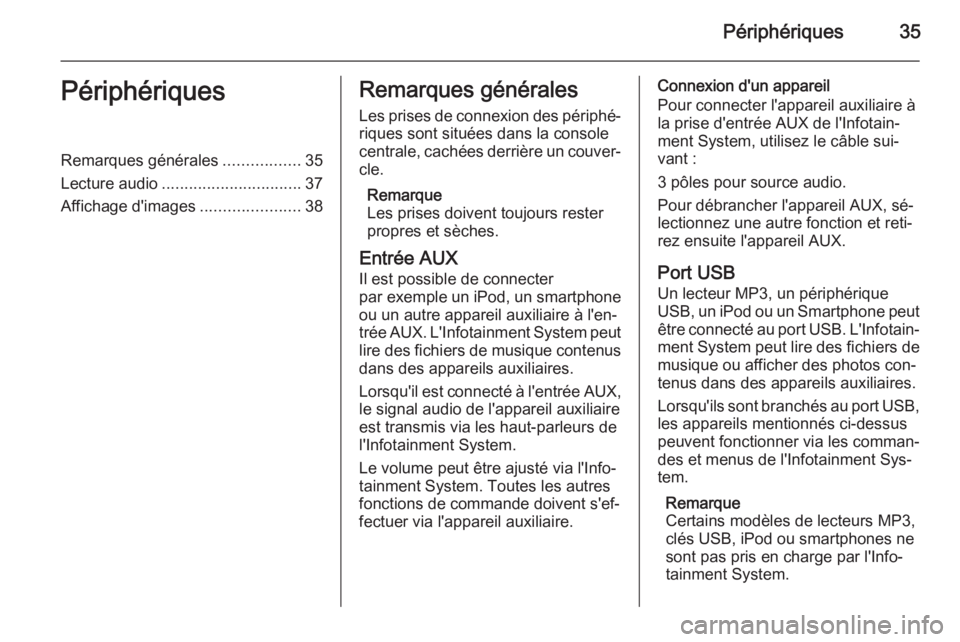
Périphériques35PériphériquesRemarques générales.................35
Lecture audio ............................... 37
Affichage d'images ......................38Remarques générales
Les prises de connexion des périphé‐ riques sont situées dans la console
centrale, cachées derrière un couver‐
cle.
Remarque
Les prises doivent toujours rester
propres et sèches.
Entrée AUX
Il est possible de connecter
par exemple un iPod, un smartphone
ou un autre appareil auxiliaire à l'en‐
trée AUX. L'Infotainment System peut
lire des fichiers de musique contenus dans des appareils auxiliaires.
Lorsqu'il est connecté à l'entrée AUX,
le signal audio de l'appareil auxiliaire
est transmis via les haut-parleurs de
l'Infotainment System.
Le volume peut être ajusté via l'Info‐
tainment System. Toutes les autres
fonctions de commande doivent s'ef‐
fectuer via l'appareil auxiliaire.Connexion d'un appareil
Pour connecter l'appareil auxiliaire à
la prise d'entrée AUX de l'Infotain‐
ment System, utilisez le câble sui‐
vant :
3 pôles pour source audio.
Pour débrancher l'appareil AUX, sé‐
lectionnez une autre fonction et reti‐
rez ensuite l'appareil AUX.
Port USB
Un lecteur MP3, un périphérique
USB, un iPod ou un Smartphone peut
être connecté au port USB. L'Infotain‐ ment System peut lire des fichiers de
musique ou afficher des photos con‐
tenus dans des appareils auxiliaires.
Lorsqu'ils sont branchés au port USB, les appareils mentionnés ci-dessus
peuvent fonctionner via les comman‐
des et menus de l'Infotainment Sys‐
tem.
Remarque
Certains modèles de lecteurs MP3,
clés USB, iPod ou smartphones ne
sont pas pris en charge par l'Info‐
tainment System.
Page 36 of 133
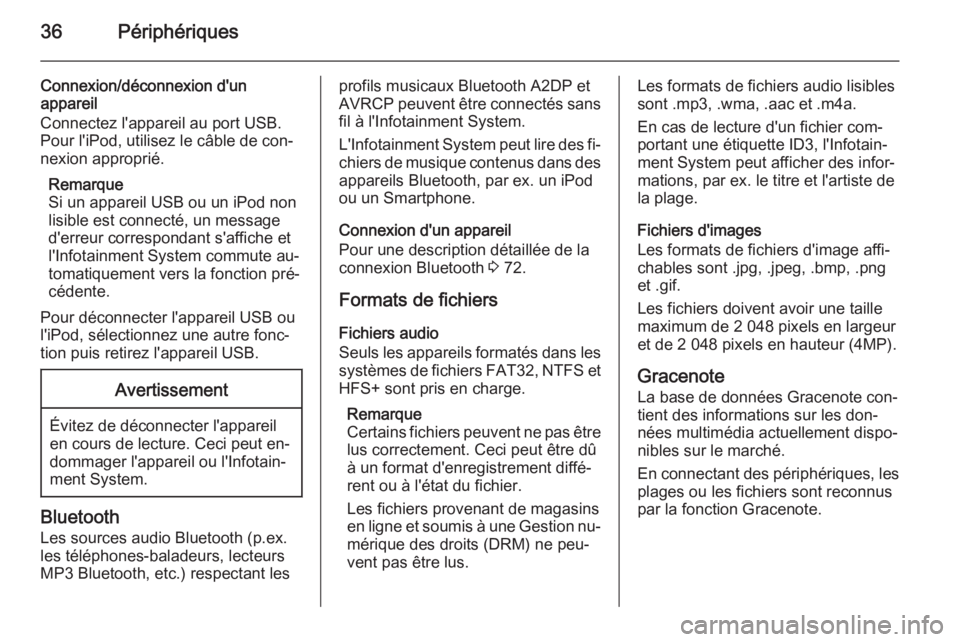
36Périphériques
Connexion/déconnexion d'un
appareil
Connectez l'appareil au port USB.
Pour l'iPod, utilisez le câble de con‐
nexion approprié.
Remarque
Si un appareil USB ou un iPod non
lisible est connecté, un message
d'erreur correspondant s'affiche et
l'Infotainment System commute au‐
tomatiquement vers la fonction pré‐
cédente.
Pour déconnecter l'appareil USB ou
l'iPod, sélectionnez une autre fonc‐
tion puis retirez l'appareil USB.Avertissement
Évitez de déconnecter l'appareil
en cours de lecture. Ceci peut en‐ dommager l'appareil ou l'Infotain‐
ment System.
Bluetooth
Les sources audio Bluetooth (p.ex.
les téléphones-baladeurs, lecteurs
MP3 Bluetooth, etc.) respectant les
profils musicaux Bluetooth A2DP et
AVRCP peuvent être connectés sans
fil à l'Infotainment System.
L'Infotainment System peut lire des fi‐ chiers de musique contenus dans des
appareils Bluetooth, par ex. un iPod
ou un Smartphone.
Connexion d'un appareil
Pour une description détaillée de la
connexion Bluetooth 3 72.
Formats de fichiers
Fichiers audio
Seuls les appareils formatés dans les
systèmes de fichiers FAT32, NTFS et
HFS+ sont pris en charge.
Remarque
Certains fichiers peuvent ne pas être lus correctement. Ceci peut être dû
à un format d'enregistrement diffé‐
rent ou à l'état du fichier.
Les fichiers provenant de magasins
en ligne et soumis à une Gestion nu‐ mérique des droits (DRM) ne peu‐
vent pas être lus.Les formats de fichiers audio lisibles
sont .mp3, .wma, .aac et .m4a.
En cas de lecture d'un fichier com‐ portant une étiquette ID3, l'Infotain‐
ment System peut afficher des infor‐
mations, par ex. le titre et l'artiste de
la plage.
Fichiers d'images
Les formats de fichiers d'image affi‐
chables sont .jpg, .jpeg, .bmp, .png
et .gif.
Les fichiers doivent avoir une taille
maximum de 2 048 pixels en largeur
et de 2 048 pixels en hauteur (4MP).
Gracenote
La base de données Gracenote con‐
tient des informations sur les don‐
nées multimédia actuellement dispo‐
nibles sur le marché.
En connectant des périphériques, les
plages ou les fichiers sont reconnus
par la fonction Gracenote.
Page 84 of 133

84Index alphabétiqueAActivation d'images USB ..............38
Activation de l'audio USB .............37
Activation de l'AUX .......................37
Activation de l'Infotainment System ...................................... 14
Activation de la musique Bluetooth 37
Activation de la radio ....................25
Activation du lecteur de CD ..........33
Activation du portail de téléphone 74
Activer le système de navigation ..41
Adresse du domicile .....................46
Affichage....................................... 22
Affichage d'images .......................38
Aperçu des commandes vocales. 66
Appel d'urgence............................ 74
Appel téléphonique Décrocher.................................. 74
Lancer ....................................... 74
AUX .............................................. 35
B Balance......................................... 20
Bass.............................................. 20
Bouton BACK ............................... 17
Bouton multifonction .....................17
C
Carnet d'adresses ........................46
Cartes ........................................... 41Choix de gamme d'ondes.............25
Clavier .......................................... 46
Commandes de base ...................17
Configuration système Affichage ................................... 22
Date et heure ............................ 22
Langue ...................................... 22
Logiciel ...................................... 22
Page d'accueil ........................... 22
Connexion Bluetooth ....................72
Couplage ...................................... 72
D DAB .............................................. 30
Date .............................................. 22
Digital Audio Broadcasting ...........30
E Égaliseur....................................... 20
Éléments de commande L'infotainment system .................8
Volant .......................................... 8
EQ ................................................ 20
F
Fader ............................................ 20
Fichiers audio ............................... 35
Fichiers d'images ..........................35
Fonction antivol ............................. 7
Page 86 of 133

86
Q
Questions fréquentes ...................81
R Radio Annonces DAB .......................... 30
Choix de gamme d'ondes .........25
DAB ........................................... 30
Digital Audio Broadcasting ........30
Enregistrer des stations ......27, 28
Informations routières ...............28
Liste de catégories ....................25
Liste des stations ......................25
Listes d’enregistrement
automatique .............................. 27
Listes de favoris ........................28
Menu d'options RDS .................28
Radio Data System ...................28
RDS........................................... 28
Recherche de stations ..............25
Récupérer des stations .......27, 28
Régional .................................... 28
TP.............................................. 28
Radio Data System (RDS) ........... 28
Recherche de stations ..................25
Reconnaissance vocale ...............61
Régionalisation ............................. 28
Réglages du système ...................22
Remarques générales 32, 35, 40, 71AUX ........................................... 35
CD ............................................. 32
L'infotainment system .................6
Musique Bluetooth ....................35
Navigation ................................. 40
Portail de téléphone ..................71
Radio ......................................... 25
USB ........................................... 35
Répertoire tél. ......................... 46, 74
S
Saisie de la destination ...............46
Simulation d'itinéraire ...................41
Système de navigation .................40
T
TA ................................................. 28
Téléphone Appels d'urgence ......................74
Appels récents .......................... 74
Bluetooth ................................... 71
Conférence téléphonique ..........74
Connexion Bluetooth .................72
Fonctions disponibles
pendant la conversation ............74
Répertoire tél............................. 74
Textos ....................................... 78
Téléphones mobiles et équipement radio C.B. .............79
Textos ........................................... 78TMC.............................................. 56
TP ................................................. 28
Trajet à points de passage ...........46
Treble ........................................... 20
U USB .............................................. 35
Utilisation AUX ........................................... 37
CD ............................................. 33
L'infotainment system ...............14
Musique Bluetooth ....................37
Système de navigation ..............41
Téléphone ................................. 74
USB ..................................... 37, 38
Utilisation de menu .......................17
V Volume Fonction sourdine .....................14
Volume automatique .................21
Volume de navigation ...............21
Volume des infos trafic ..............21
Volume du carillon..................... 21
Volume du signal Cue audio .....21
Volume maximal au démarrage 21
Volume automatique ....................21
Volume de navigation ...................21
Volume du carillon ........................21
Volume du signal CUE audio .......21
Page 89 of 133

Introduction.................................. 90
Radio ......................................... 101
Lecteur CD ................................. 111
Entrée AUX ................................ 114
Port USB .................................... 115
Musique Bluetooth .....................118
Téléphone .................................. 120
Index alphabétique ....................130CD 400
Page 90 of 133

90IntroductionIntroductionRemarques générales.................90
Fonction antivol ............................ 91
Présentation des éléments de
commande ................................... 92
Fonctionnement ........................... 95
Commandes de base ..................96
Paramètres de tonalité ................99
Paramètres de volume ................. 99Remarques générales
Avec l'Infotainment System, vous dis‐ posez d'un infodivertissement de voi‐ture dernier cri.
En utilisant les fonctions radio FM,
AM ou DAB, vous pouvez enregistrer
jusqu'à 36 stations sur six pages de
favoris.
Le lecteur audio intégré permet la lec‐
ture de CD audio et de CD MP3/
WMA.
Vous pouvez connecter des appareils de stockage de données externes,
p. ex. un iPod, un lecteur MP3, une
clé USB ou un lecteur CD portable, à
l'Infotainment System en tant que
sources audio supplémentaires,
grâce à un câble ou via Bluetooth.
En outre, l'Infotainment System est
équipé d'un portail de téléphone qui
permet une utilisation confortable et
en toute sécurité de votre téléphone
portable dans le véhicule.
L'Infotainment System peut être
opéré, en option, à l'aide des com‐
mandes au volant.La conception étudiée des éléments
de commande et les affichages clairs vous permettent de contrôler le sys‐
tème facilement et de façon intuitive.
Remarque
Ce manuel décrit toutes les options
et fonctions disponibles des divers
Infotainment Systems. Certaines descriptions, y compris celles des
fonctions d'affichage et de menus,
peuvent ne pas s'appliquer à votre
véhicule en raison de la variante du
modèle, des spécifications du pays,
de l'équipement spécial ou des ac‐ cessoires.
Remarques importantes concernant l'utilisation et la
sécurité routière9 Attention
L'Infotainment System doit être
utilisé de sorte que le véhicule
puisse toujours être conduit sans
danger. En cas de doute, arrêtez
Page 115 of 133
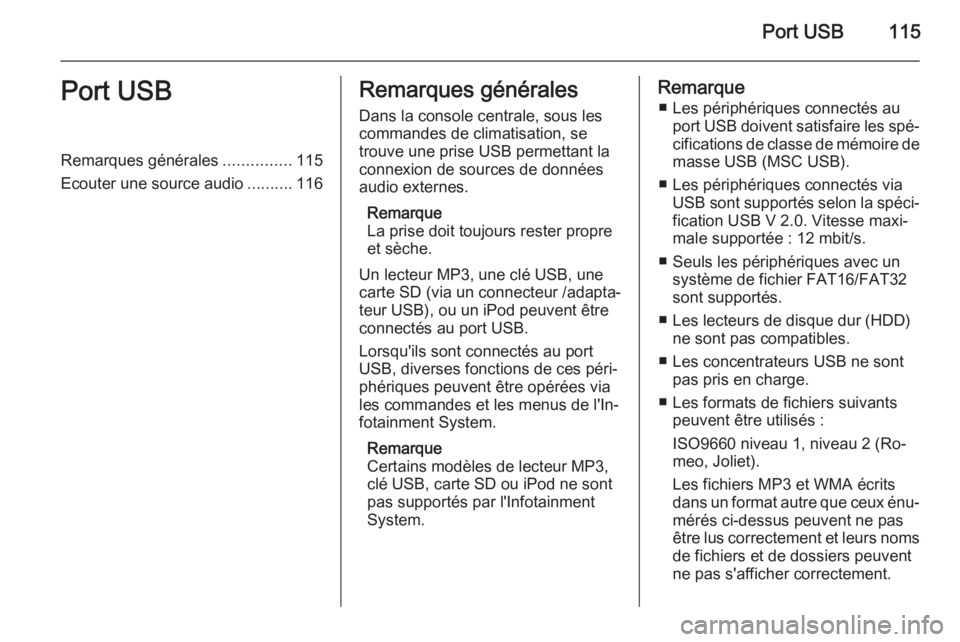
Port USB115Port USBRemarques générales...............115
Ecouter une source audio ..........116Remarques générales
Dans la console centrale, sous les commandes de climatisation, se
trouve une prise USB permettant la
connexion de sources de données
audio externes.
Remarque
La prise doit toujours rester propre
et sèche.
Un lecteur MP3, une clé USB, une carte SD (via un connecteur /adapta‐
teur USB), ou un iPod peuvent être
connectés au port USB.
Lorsqu'ils sont connectés au port USB, diverses fonctions de ces péri‐
phériques peuvent être opérées via
les commandes et les menus de l'In‐
fotainment System.
Remarque
Certains modèles de lecteur MP3,
clé USB, carte SD ou iPod ne sont
pas supportés par l'Infotainment
System.Remarque
■ Les périphériques connectés au port USB doivent satisfaire les spé‐
cifications de classe de mémoire de masse USB (MSC USB).
■ Les périphériques connectés via USB sont supportés selon la spéci‐
fication USB V 2.0. Vitesse maxi‐
male supportée : 12 mbit/s.
■ Seuls les périphériques avec un système de fichier FAT16/FAT32sont supportés.
■ Les lecteurs de disque dur (HDD) ne sont pas compatibles.
■ Les concentrateurs USB ne sont pas pris en charge.
■ Les formats de fichiers suivants peuvent être utilisés :
ISO9660 niveau 1, niveau 2 (Ro‐
meo, Joliet).
Les fichiers MP3 et WMA écrits
dans un format autre que ceux énu‐
mérés ci-dessus peuvent ne pas
être lus correctement et leurs noms
de fichiers et de dossiers peuvent
ne pas s'afficher correctement.
Page 116 of 133

116Port USB
■ Les restrictions suivantes s'appli‐quent aux fichiers enregistrés sur
un périphérique :
Débit binaire : 8 kbit/s - 320 kbit/s.
Fréquence d'échantillonage :
48 kHz, 44,1 kHz, 32 kHz (pour
MPEG-1) et 24 kHz, 22,05 kHz,
16kHz (pour MPEG-2).
■ Les restrictions suivantes s'appli‐ quent aux données mémorisées
sur les périphériques connectés au
port USB :
Nombre maximal de plages : 999.
Nombre de plages par niveau de
dossier : 512 max.
Profondeur de structure de dos‐
siers : 10 niveaux max.
Les fichiers WMA avec Digital
Rights Management (DRM) prove‐
nant de magasins de musique en
ligne ne peuvent pas être lus.
Les fichier WMA peuvent être lus
sans risque uniquement s'ils ont été créés avec Windows Media Player
version 9 ou ultérieure.
Extensions valables pour listes de
lecture : .m3u, .pls, .wpl.Les entrées de la liste de lecture
doivent être mentionnées sous
forme de chemin d'accès relatif.
L'attribut système de dossiers/fi‐
chiers contenant des données au‐ dio ne doit pas être défini.
Ecouter une source audio
Appuyez une ou plusieurs fois sur la
touche AUX pour activer le mode
MP3 ou iPod.
La lecture des données audio mémo‐
risées sur l'appareil débute automati‐
quement.Utilisation du menu spécifique à
l'appareil
Appuyer sur le bouton multifonction
pour ouvrir le menu de l'appareil ac‐
tuellement connecté.
Chansons au hasard
Pour lire toutes les plages dans un
ordre aléatoire : réglez cette fonction sur Mar .
Remarque
Si cette fonction est activée, 2 est
affiché dans le menu principal cor‐
respondant.